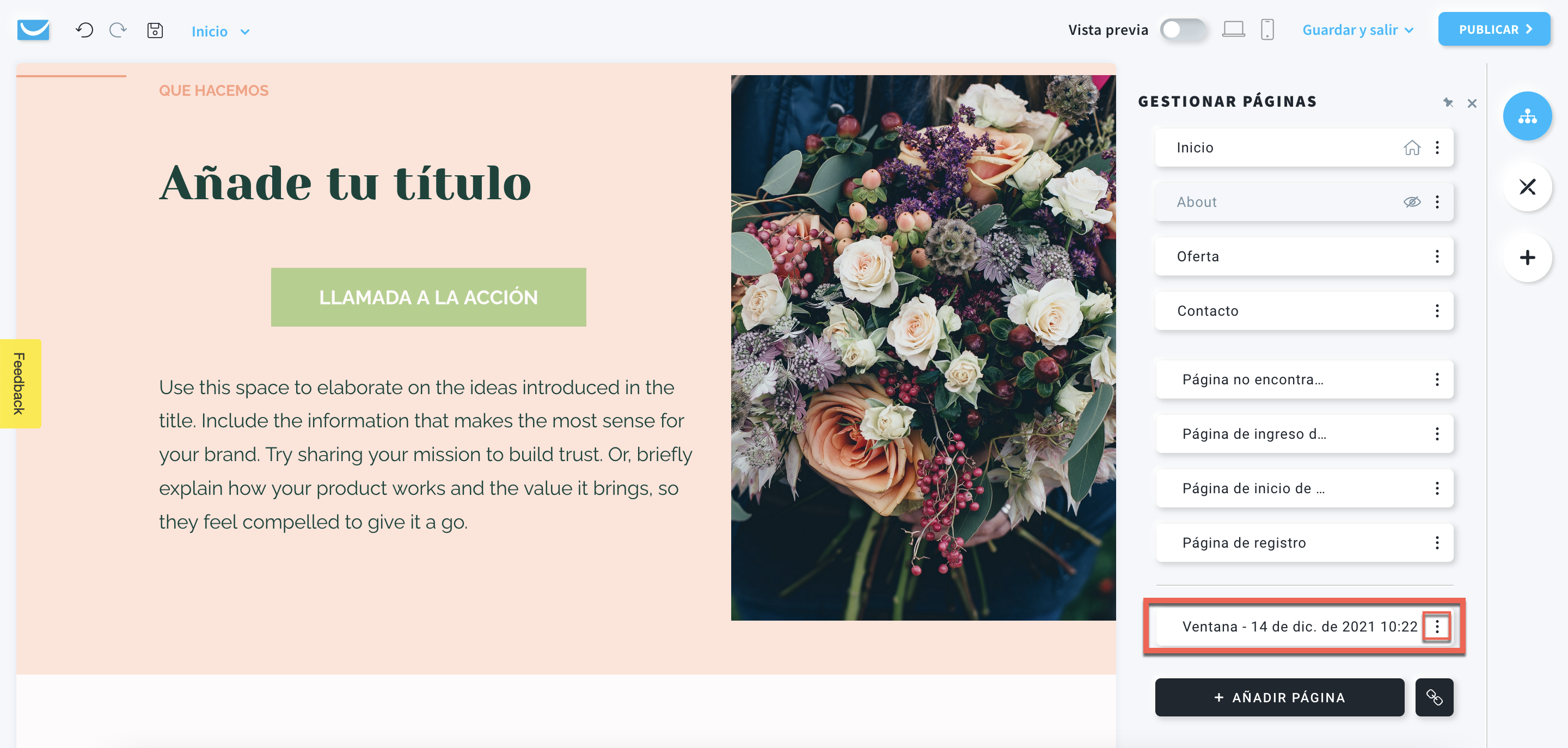¿Cómo puedo agregar y administrar una ventana emergente en mi sitio web?
Agregar ventanas emergentes a su sitio web puede alentar a los clientes a realizar ciertas acciones. Las ventanas emergentes pueden contener formularios de suscripción, pero también pueden promover sus ventas o eventos.
¿Cómo agregar una ventana emergente?
- Cuando esté en el editor de Website builder, haga clic en el botón Añadir elementos.
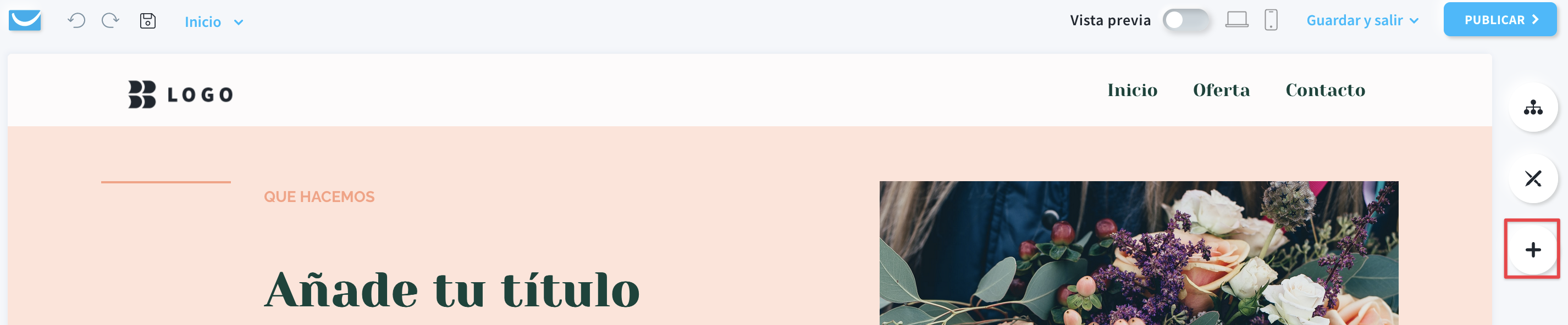
- Arrastre y suelte el elemento Ventana emergente en el contenido de su página.
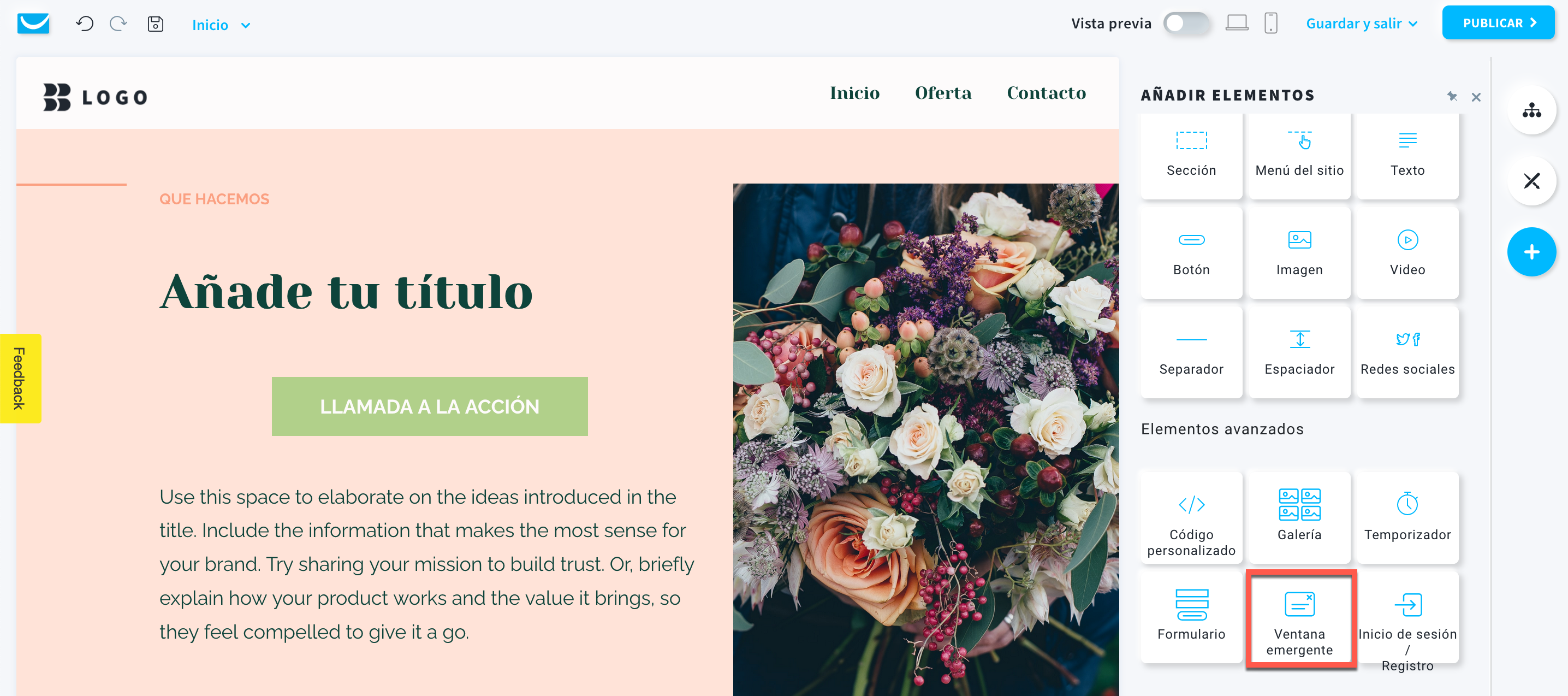
- Agregue elementos a la ventana emergente arrastrándolos desde la barra de herramientas de la derecha.
Puede agregar varios elementos a cada ventana emergente.
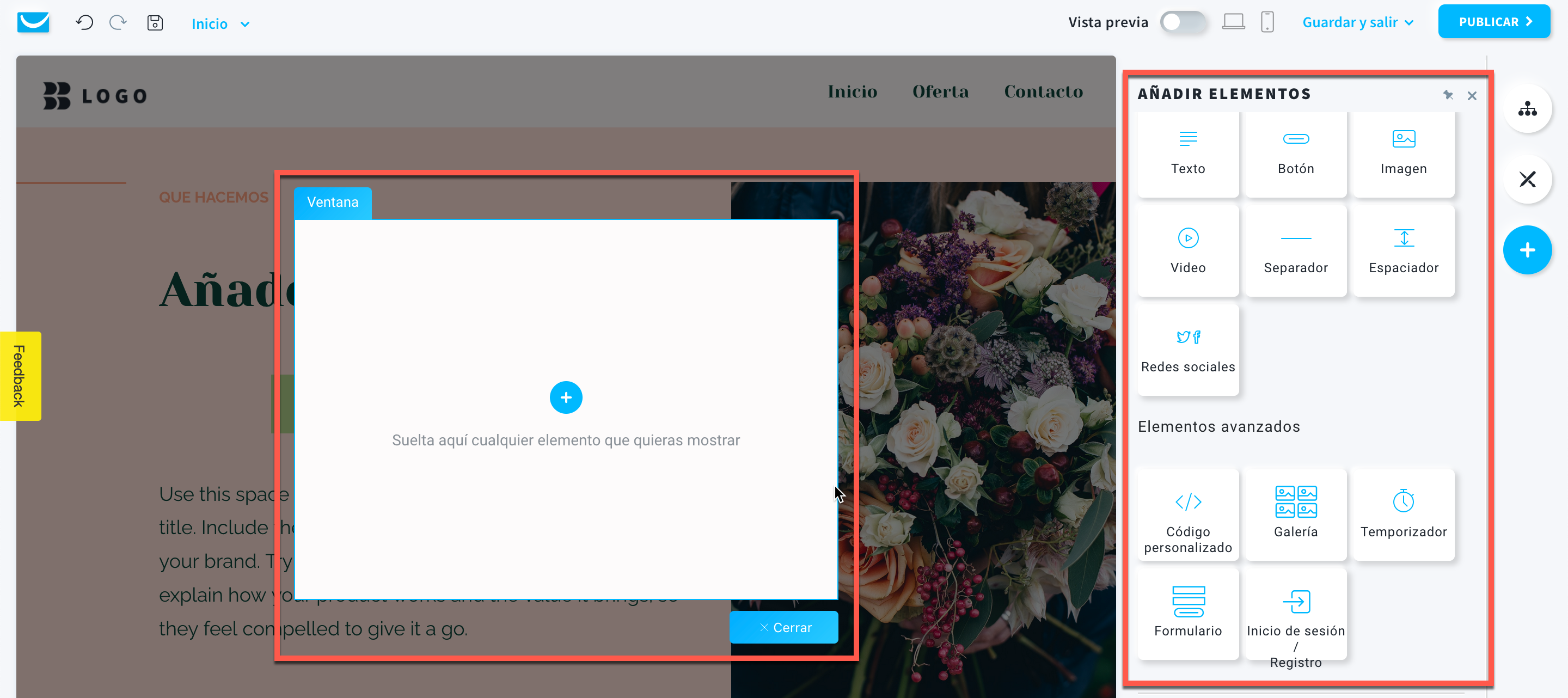
Por ejemplo, puede decidir agregar un formulario de registro (use el elemento Formulario y seleccione el tipo de suscripción):
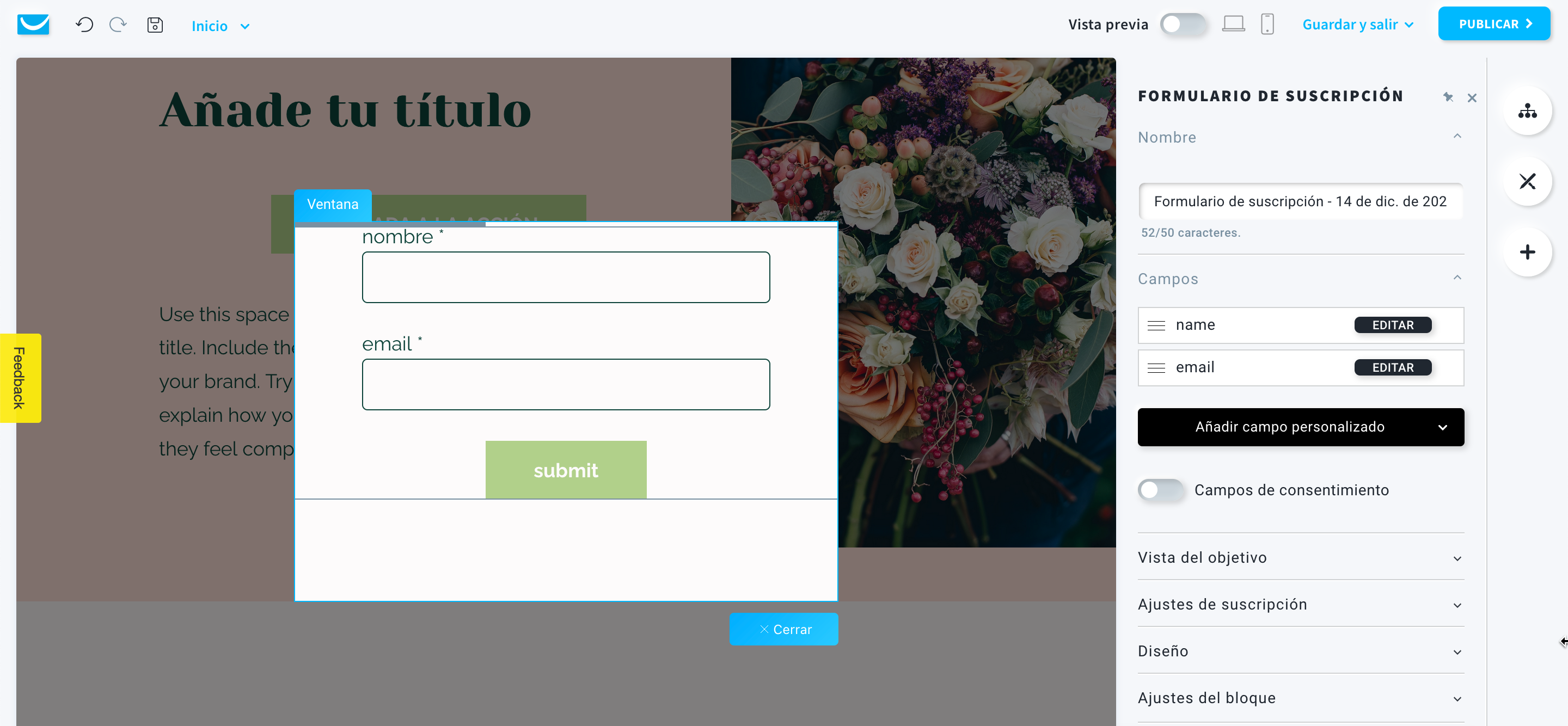
Pero también puede agregar imágenes y texto junto al registro (use bloques de imagen y texto):
Para agregar más de un elemento a la ventana emergente, use el botón Añadir elementos que se muestra en el paso 1.
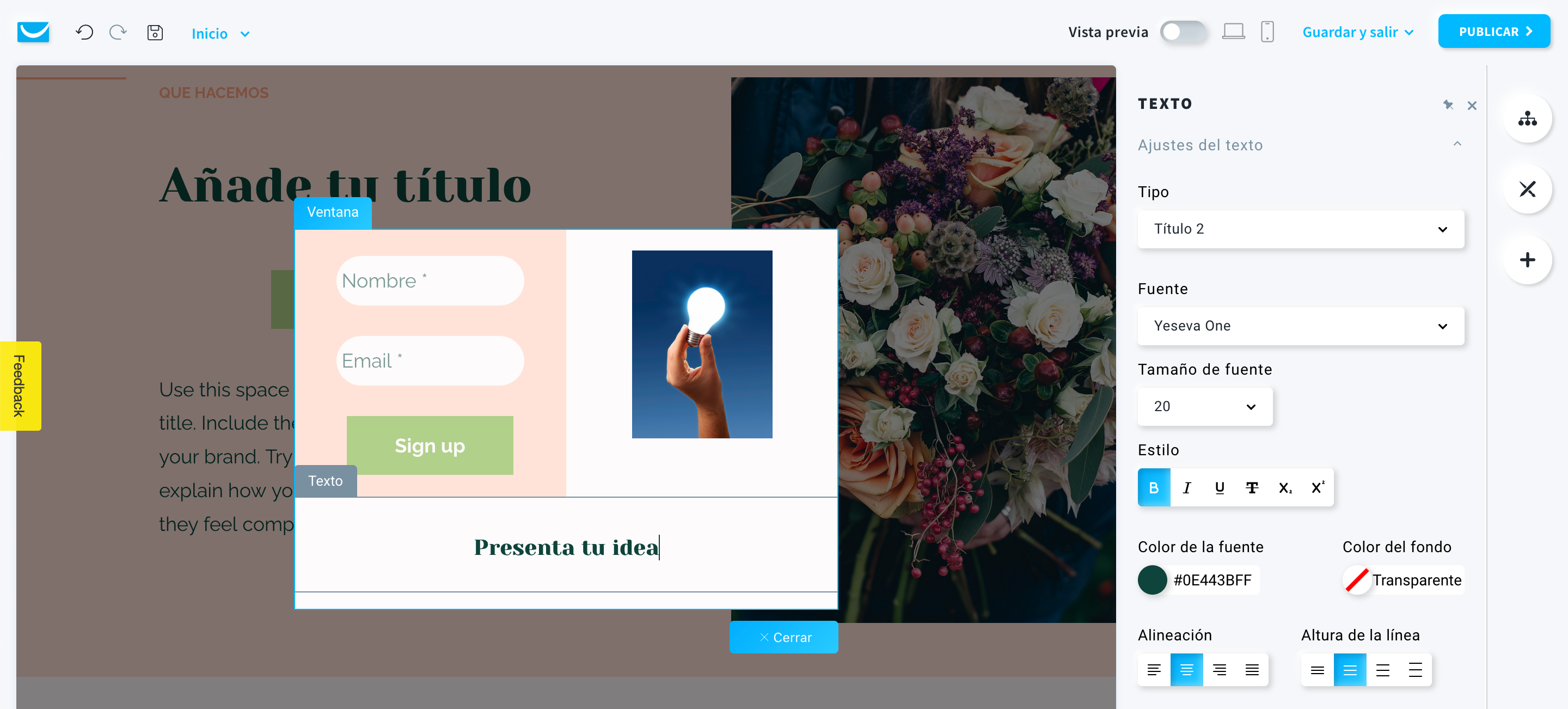
¿Cómo editar los ajustes de las ventanas emergentes?
Cuando tenga la ventana emergente abierta en el editor, haga clic en la etiqueta Emergente azul en la esquina superior izquierda del marco de la ventana emergente para abrir su configuración.
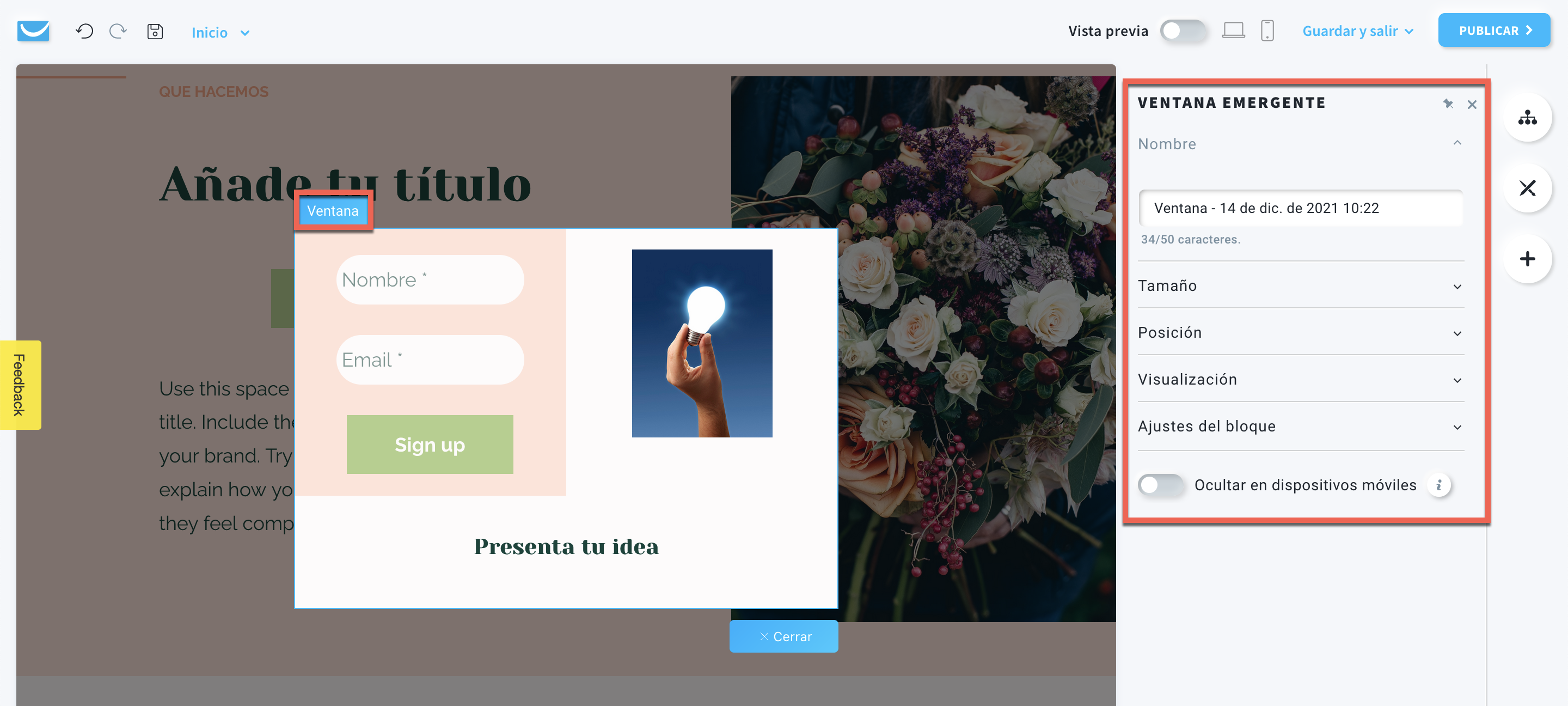
- Nombre
Edite el nombre de su ventana emergente para diferenciar fácilmente entre varias ventanas emergentes al administrar elementos. - Tamaño
Seleccione entre 5 tamaños predefinidos o configure uno personalizado.
Los valores de tamaño personalizado se refieren al porcentaje del tamaño de página que debe tomar la ventana emergente cuando se muestra. - Posición
Elija dónde mostrar la ventana emergente en su sitio web. Seleccione entre nueve posiciones predefinidas. - Visualización
Configure qué debe activar la ventana emergente, cuándo y con qué frecuencia.
Ajustes del bloque
El bloque emergente es un espacio de trabajo enmarcado con una etiqueta emergente a la izquierda. Solo puede ver el marco azul después de hacer clic en el objeto. No será visible en su sitio web.
Puede personalizar su color, relleno, borde, radio, sombra y superposición.
Nota: la configuración de superposición afectará el aspecto del resto de su sitio web cuando se muestre la ventana emergente.
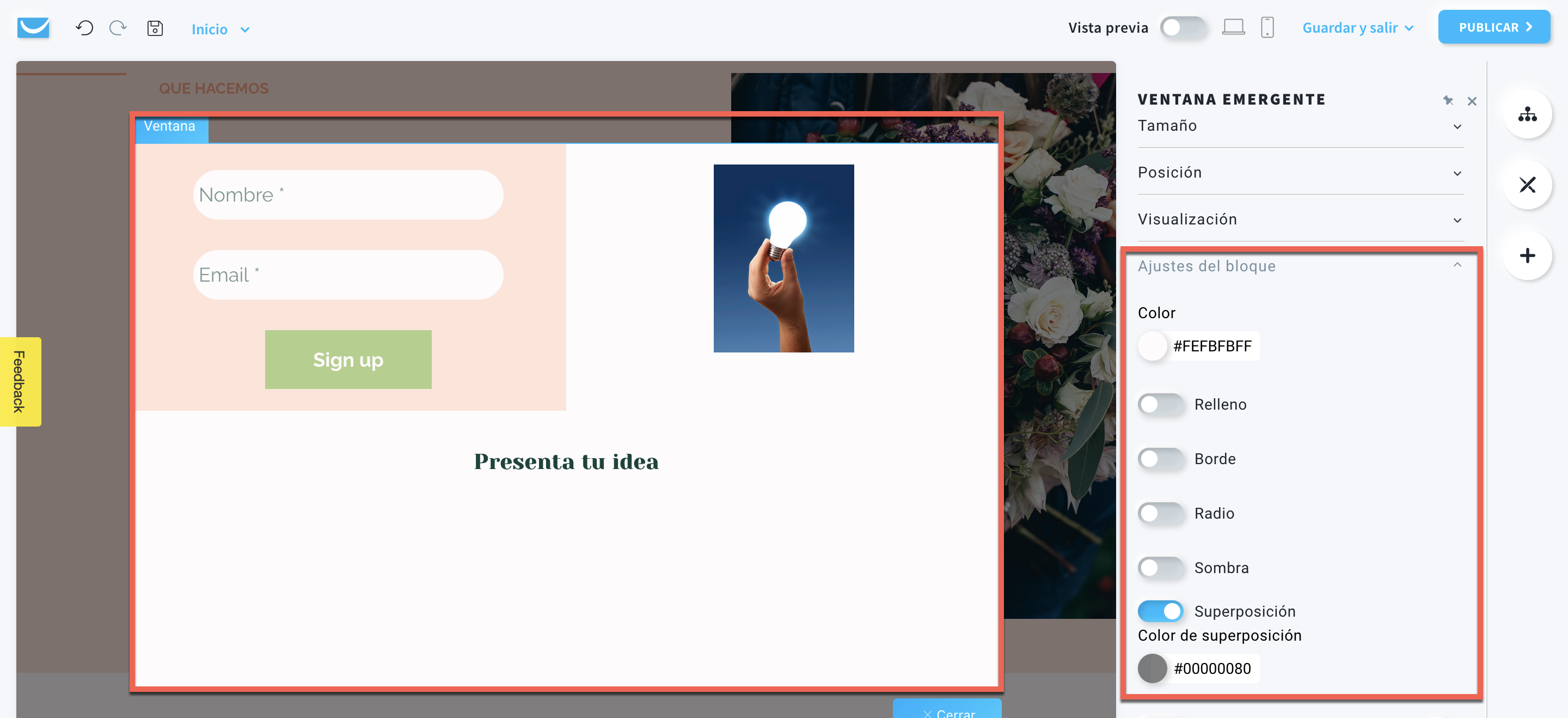
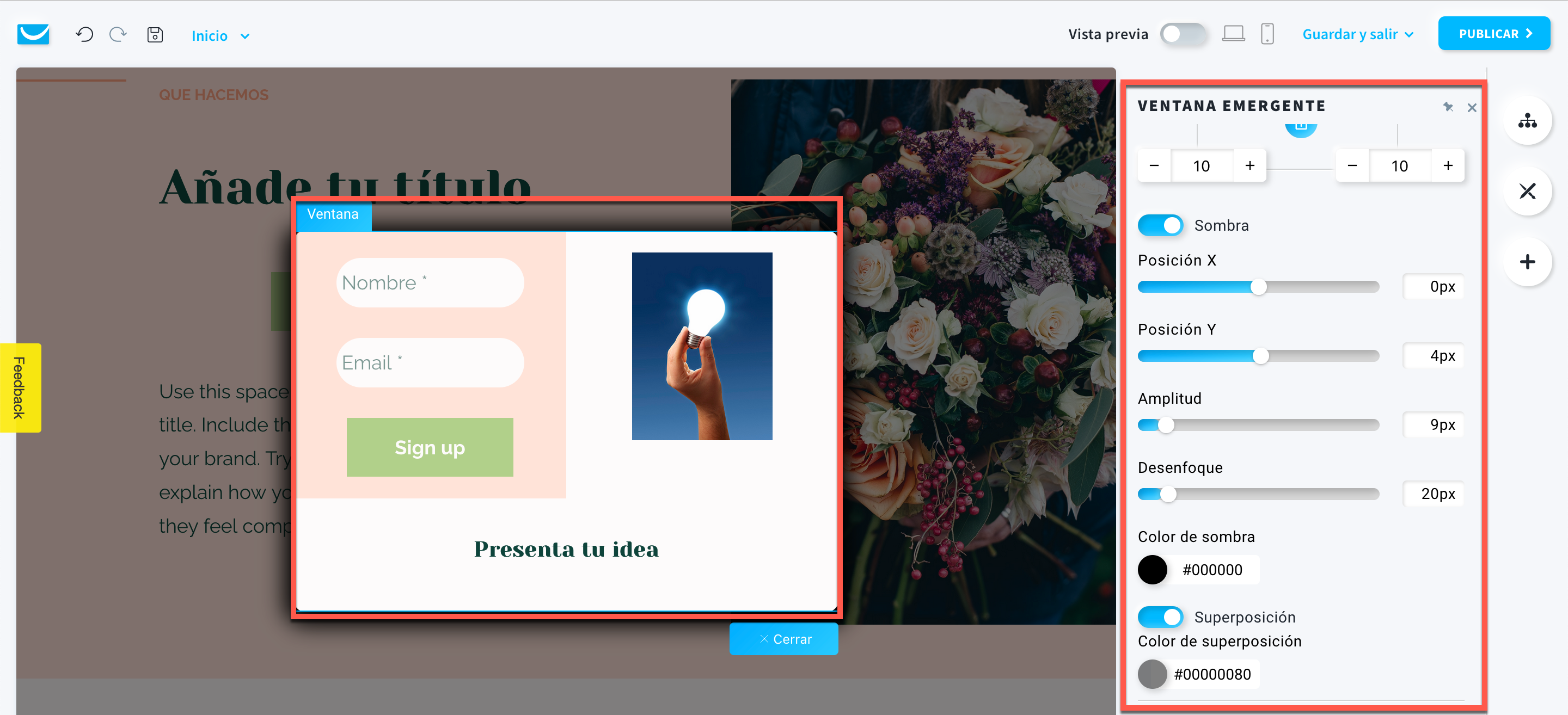
Ocultar en dispositivos móviles
Habilite esta opción para ocultar su ventana emergente mientras su página está abierta en un dispositivo móvil.
Nota: las ventanas emergentes configuradas en Al salir en la configuración de Visualización no aparecerán en los dispositivos móviles, ya que no es posible rastrear el comportamiento de los visitantes allí.
Por eso, es una buena idea habilitar la opción Ocultar en dispositivos móviles para las ventanas emergentes Al salir.
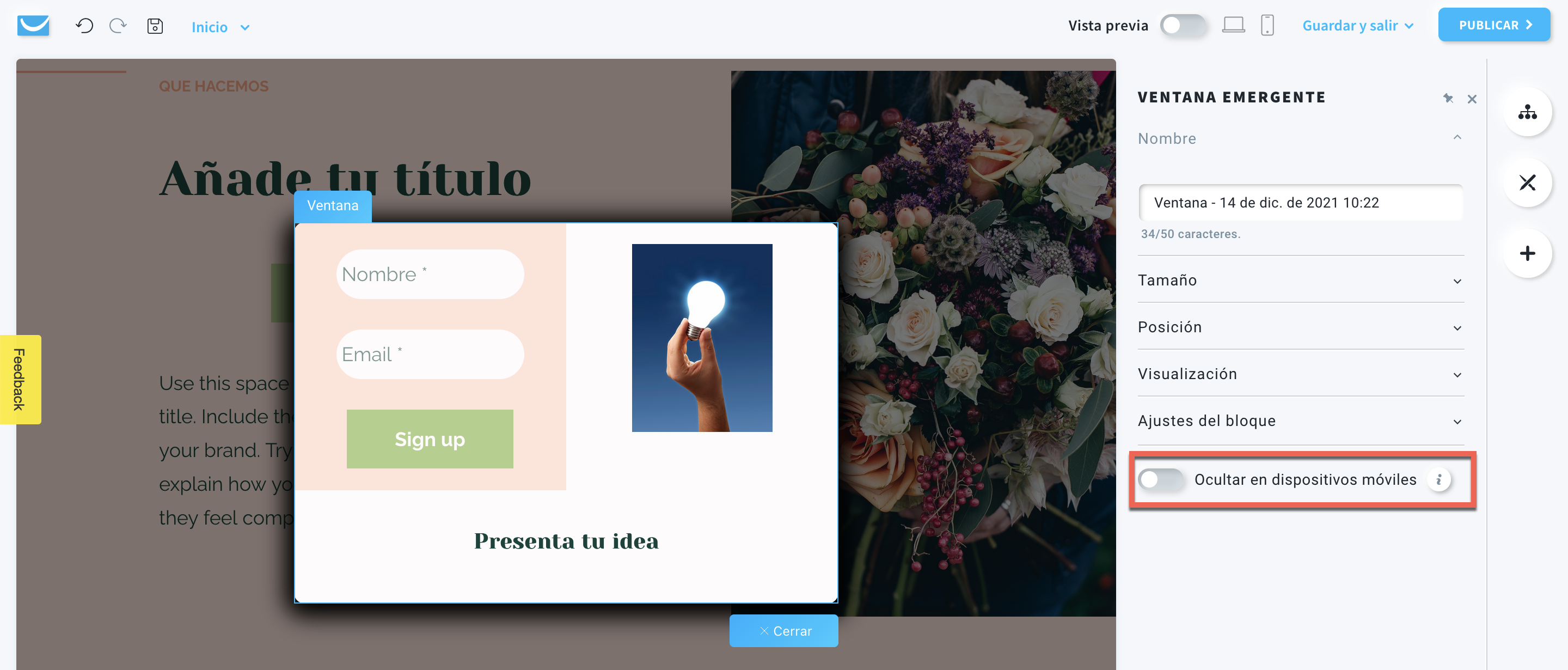
¿Cómo editar mi ventana emergente después de cerrarla?
Todas las ventanas emergentes creadas para su sitio web se muestran en el elemento Gestionar páginas.
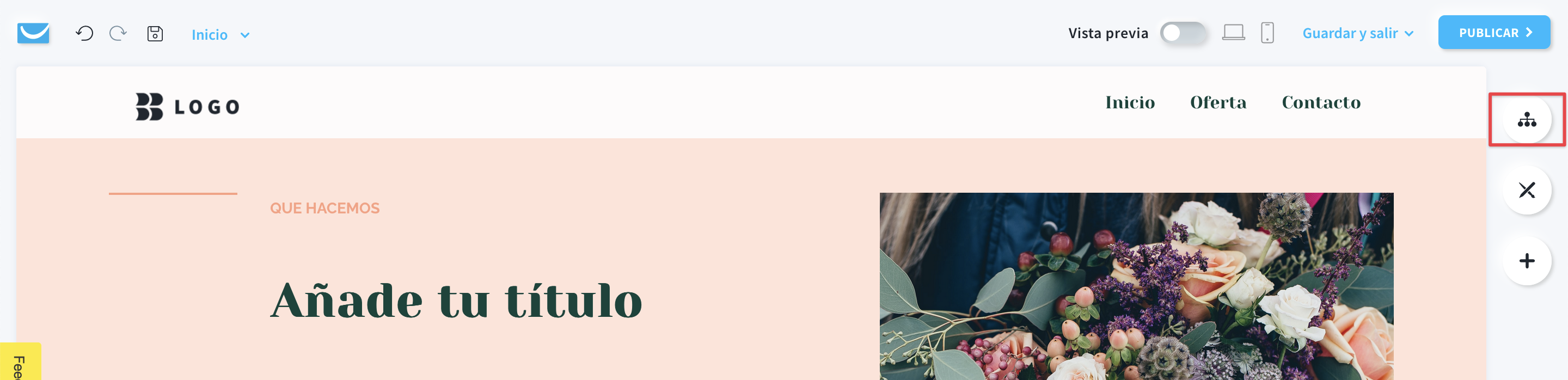
Busque las opciones Editar, Duplicar y Eliminar debajo de los puntos suspensivos verticales a la derecha, junto a la ventana emergente.